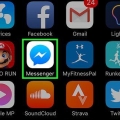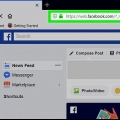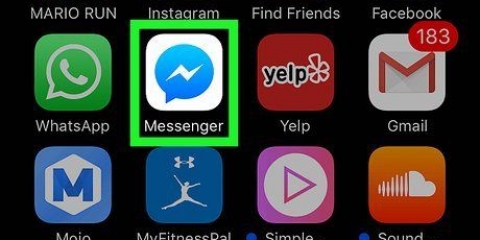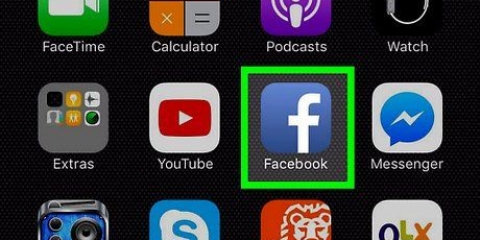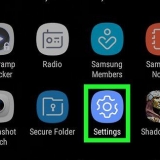Android – Åpne gruppechatten og trykk på ⓘ-knappen øverst til høyre på skjermen. Trykk nå på ⋮-knappen og velg Gi nytt navn. Skriv inn det nye navnet på gruppesamtalen. iOS – Åpne gruppesamtalen og velg gjeldende navn på samtalen øverst på skjermen. Trykk nå på Rediger øverst til høyre på skjermen og deretter Gi nytt navn. Skriv inn det nye navnet på gruppesamtalen. 
Start en gruppesamtale på facebook
På Facebook kan du sende meldinger til flere personer samtidig. Med dette starter du en samtale med alle disse menneskene. Du kan starte gruppesamtaler på Facebook-nettsiden, men også via Facebook Messenger-appen.
Trinn
Metode 1 av 2: Via Messenger-appen

1. Logg på Messenger-appen ved å skrive inn Facebook-kontodetaljene dine. Du kan ikke sende meldinger fra Facebook-appen, men du må bruke Messenger-appen for dette. Meldinger du sender via Messenger-appen kan ses på Facebook-nettsiden.
2. Trykk Ny melding. På en Android-telefon, for å starte en ny melding, kan du trykke på +-knappen nederst til høyre på skjermen. På en iOS-enhet er det en knapp øverst til høyre på skjermen som ser ut som et papirark med en blyant.
3. Legg til en person i samtalen. Skriv inn navnet på den første personen du vil legge til i samtalen. Mens du skriver, vises forslag fra personer på vennelisten din automatisk som du kan legge til i samtalen. Velg personen du vil legge til.
4. Legg til flere personer i samtalen for å starte en gruppesamtale. Når du har lagt til den første personen, kan du ganske enkelt fortsette å skrive for å legge til flere personer i samtalen. Gjør dette til gruppen er fullført.
5. Skriv nå inn meldingen du vil sende til gruppen. For å gjøre dette, trykk Skriv en melding og begynn å skrive. Du kan bruke knappene over meldingsfeltet for å legge til for eksempel bilder, emojier og gifs.
6. Send meldingen. Når du er ferdig med meldingen, trykk Send for å sende meldingen til alle deltakerne i samtalen. På en Android-enhet ser knappen for å sende meldingen ut som et papirfly. Alle personene du har lagt til i samtalen vil motta meldingen din og kan også bli med i samtalen.
7. Endre navnet på gruppesamtalen. Messenger vil automatisk navngi gruppen din som består av navnene på alle deltakerne i samtalen. Du kan imidlertid enkelt endre dette navnet. Dette fungerer litt annerledes på en Android-enhet enn det gjør på en iOS-enhet:
Metode2 av 2:På Facebooks nettside
1. Logg inn på Facebook-nettsiden. Pass på at du logger på kontoen du vil starte gruppesamtalen med.
2. Klikk på Ny melding nederst til høyre på skjermen. Denne knappen finner du under listen over venner som er online. Selv om listen din er minimert, vil du se knappen for å starte et nytt innlegg tydelig.
For å legge til flere personer i samtalen, klikk på tannhjulknappen og deretter Legg til venner i chat.
3. Legg til personene du vil starte en gruppesamtale med i samtalen. For å gjøre dette, skriv inn de første bokstavene i navnet og velg de riktige personene fra forslagslisten som vises automatisk. Du kan legge til så mange personer i samtalen du vil.
For å fjerne noen du har lagt til i samtalen, kan du klikke på X ved siden av navnet.
4. Skriv meldingen din. Skriv nå inn meldingen du vil sende til gruppen. Trykk på smiley-knappen for å legge til en emoji i teksten din, fotoknappen for å sende et bilde og binders-knappen for å legge ved en fil til meldingen din.

5. Send meldingen. trykk ↵ Enter for å sende meldingen til mottakerne. Dette starter automatisk en gruppesamtale, der alle mottar meldingene fra alle deltakerne og kan delta i samtalen selv.
Artikler om emnet "Start en gruppesamtale på facebook"
Оцените, пожалуйста статью
Populær